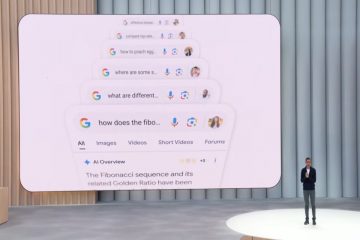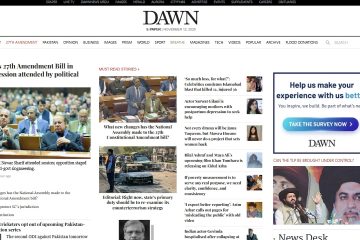Showtime bringt Erfolgsserien und Blockbuster-Filme direkt in Ihr Wohnzimmer. Heutzutage ist der einfachste Weg, Showtime zu streamen, die Paramount+ mit Showtime-App. Sie können es direkt auf Ihrem Smart-TV installieren oder ein kompatibles Streaming-Gerät verwenden. Diese Anleitung erklärt jede Methode in klaren Schritt-für-Schritt-Anleitungen.
1) Überprüfen Sie, ob Ihr Smart-TV Showtime unterstützt
Bestätigen Sie zunächst, dass Ihr Fernseher die Paramount+ mit Showtime-App unterstützt. Die meisten neueren Samsung-, LG-, Roku-, Fire-und Android-Fernseher bieten es in ihren App-Stores an. Wenn Ihr Fernseher älter ist, verwenden Sie einen Roku Stick, Fire Stick oder Apple TV.
2) Installieren Sie die Showtime-App auf Ihrem Smart-TV
Für Samsung-Smart-TVs
Drücken Sie „Home“ und öffnen Sie „Apps“. Suchen Sie nach Paramount+, wählen Sie „Installieren“ und öffnen Sie dann die App. Melden Sie sich mit Ihrem Showtime-oder Paramount+-Konto an und beginnen Sie mit dem Anschauen.
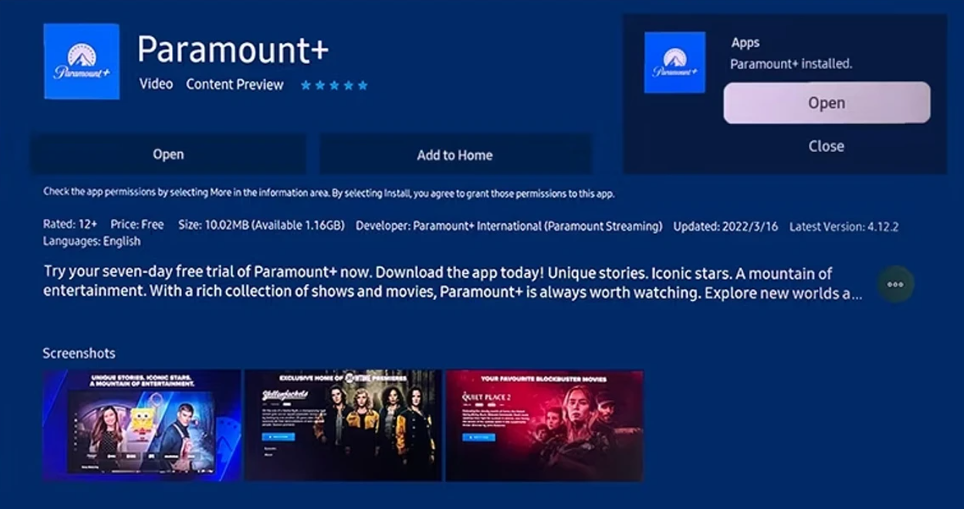
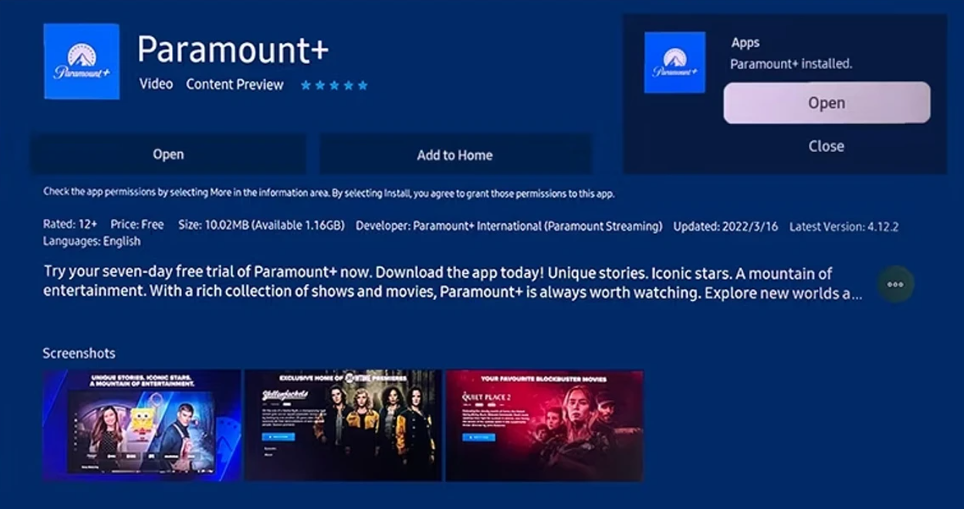
Für LG Smart TVs
Öffnen Sie den LG Content Store von Ihrem Startbildschirm aus. Suchen Sie nach Paramount+ und installieren Sie es. Starten Sie die App, melden Sie sich dann an oder starten Sie eine Testversion, falls verfügbar.
Für Roku-Fernseher und-Player
Drücken Sie „Startseite“, öffnen Sie „Streaming-Kanäle“ und suchen Sie nach „Paramount+“. Fügen Sie den Kanal hinzu, öffnen Sie ihn und melden Sie sich an. Suchen Sie nach Showtime-Titeln im Showtime-Hub.
Für Fire TV und Firestick
Wählen Sie auf dem Fire TV-Startbildschirm „Suchen“ > „Suchen“, geben Sie „Paramount+“ ein und wählen Sie „Abrufen“. Öffnen Sie die App und melden Sie sich mit Ihrem Paramount+-Konto an, um Showtime-Inhalte anzusehen.
Für Android TV und Google TV
Öffnen Sie den Google Play Store, suchen Sie nach Paramount+ und installieren Sie es. Starten Sie die App und melden Sie sich an, um Showtime-Serien und-Filme freizuschalten.
3) Aktivieren Sie Showtime auf Ihrem Smart-TV
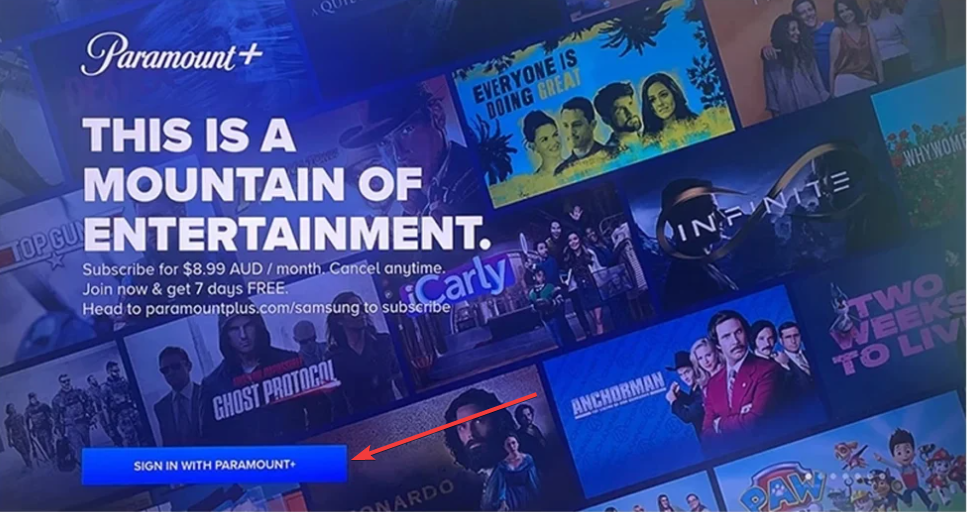
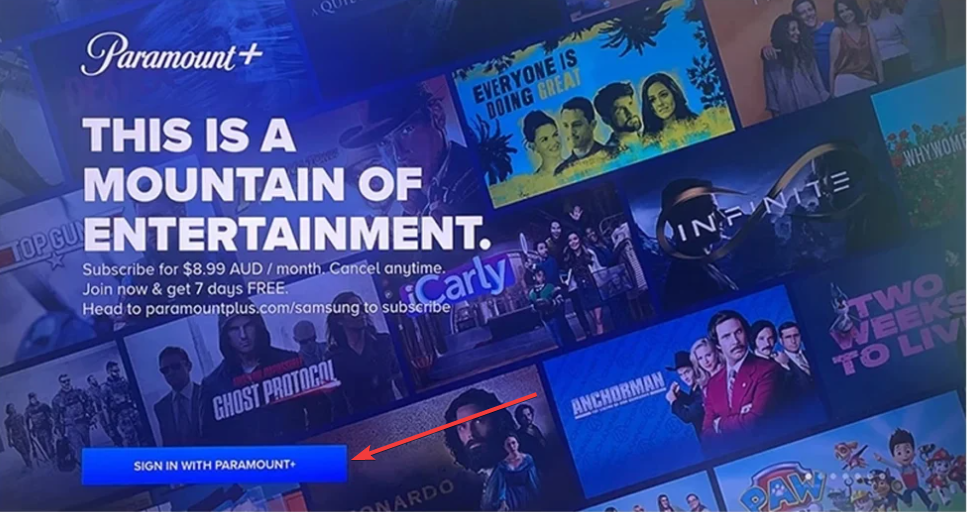
Öffnen Sie die App und wählen Sie „Mit Paramount+ anmelden“. Wenn ein Aktivierungscode angezeigt wird, besuchen Sie paramountplus.com/activate auf Ihrem Telefon oder Computer, geben Sie den Code ein und bestätigen Sie. Ihr Fernseher stellt eine Verbindung zu Ihrem Konto her und lädt Showtime-Titel.
4) Sehen Sie sich Showtime über ein Streaming-Gerät an
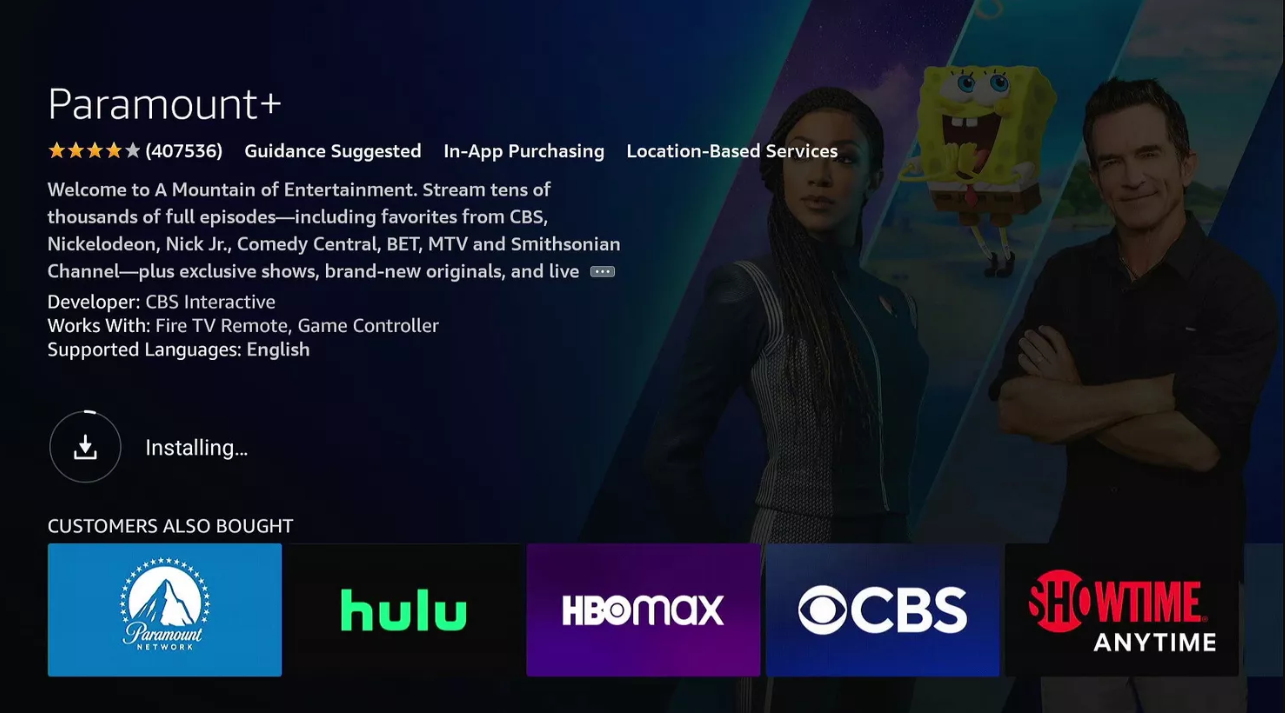
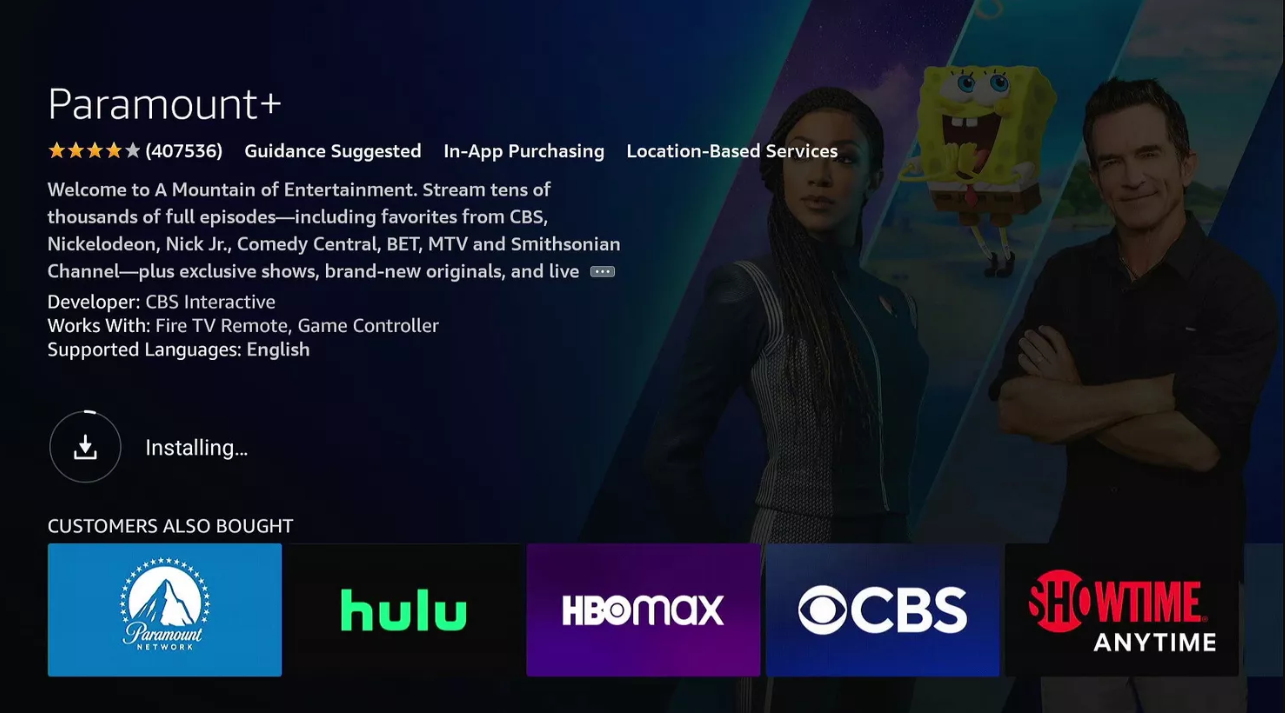
Wenn Ihr Fernseher die App nicht unterstützt, schließen Sie einen Roku Stick, Fire Stick, Apple TV oder Chromecast an. Installieren Sie Paramount+ auf dem Gerät, melden Sie sich an und streamen Sie Showtime, ohne Ihren Fernseher auszutauschen.
5) Verwenden Sie Bildschirmspiegelung oder-übertragung
Wenn Ihr Fernseher keine App hat, spiegeln oder übertragen Sie ihn von Ihrem Telefon oder Tablet aus. Verwenden Sie AirPlay auf dem iPhone oder Chromecast/Smart View auf Android. Mit dieser Methode können Sie schnell ohne native App-Unterstützung schauen.
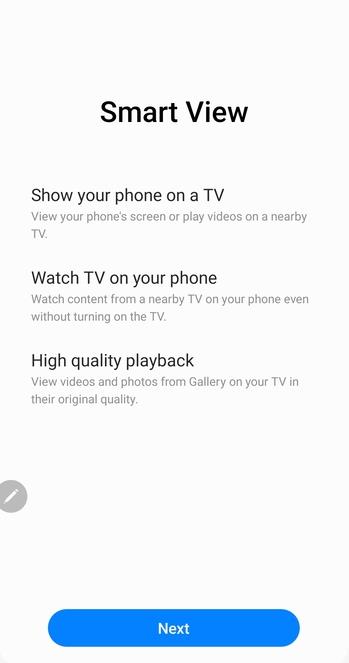
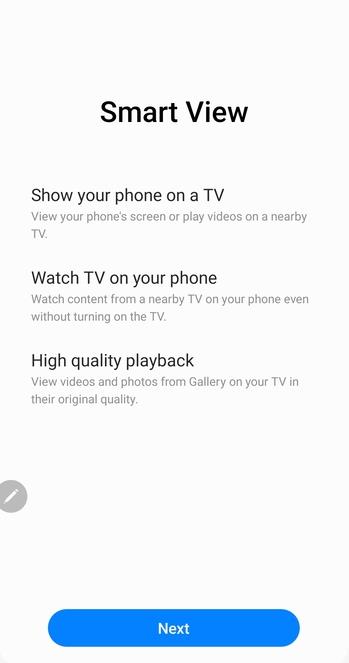
6) Abonnieren oder verknüpfen Sie Ihren Showtime-Plan
Abonnieren Sie Paramount+ Premium (mit Showtime) oder verknüpfen Sie einen bestehenden Showtime-Plan, wenn Ihr Anbieter dies zulässt. Bestätigen Sie die Premium-Stufe, damit der vollständige Showtime-Katalog angezeigt wird.
Fehlerbehebung: Showtime funktioniert nicht auf Smart-TV
Starten Sie Ihren Fernseher und Ihre App neu: Schalten Sie Ihren Fernseher aus, warten Sie zehn Sekunden und schalten Sie ihn wieder ein. Öffnen Sie die App erneut und testen Sie die Wiedergabe. Aktualisieren Sie die Firmware Ihres Fernsehers: Veraltete Firmware beeinträchtigt die App-Kompatibilität. Überprüfen Sie die Einstellungen Ihres Fernsehers auf Updates und installieren Sie die neueste Version. App neu installieren: Deinstallieren Sie Paramount+, starten Sie den Fernseher neu und installieren Sie ihn erneut. Dadurch wird der beschädigte Cache gelöscht und ein neuer Build installiert. Überprüfen Sie Ihre Internetverbindung: Langsames Internet führt zu Pufferung und Fehlern. Streben Sie für HD 25 Mbit/s oder mehr an und bevorzugen Sie Ethernet oder ein 5-GHz-WLAN-Band. Smart Hub zurücksetzen (nur Samsung): Gehen Sie zu Einstellungen > Support > Selbstdiagnose und wählen Sie Smart Hub zurücksetzen. Installieren Sie die App neu und melden Sie sich erneut an.
Tipps für besseres Streaming
Halten Sie die Internetgeschwindigkeit für HD bei 25 Mbit/s oder höher. Aktualisieren Sie die Firmware und Apps Ihres Fernsehers regelmäßig. Aktivieren Sie Untertitel oder Dolby Audio für ein besseres Erlebnis.
FAQs
Ist Showtime jetzt Teil von Paramount+? Ja. Showtime wurde im Rahmen des Premium-Plans in Paramount+ integriert.
Kann ich die Showtime Anytime-App weiterhin verwenden? Nein. Die meisten Plattformen haben die App eingestellt. Verwenden Sie stattdessen Paramount+.
Benötige ich ein Kabelabonnement? Nein. Sie können sich direkt über Paramount+ anmelden.
Kann ich Episoden auf einen Fernseher herunterladen? Nein. Downloads funktionieren nur auf Mobilgeräten.
Zusammenfassung
Bestätigen Sie, dass Ihr Fernseher Paramount+ mit der Showtime-App unterstützt. Installieren und aktivieren Sie die App mit Ihrem Abonnement. Verwenden Sie ein Streaming-Gerät, wenn Ihr Fernseher nicht kompatibel ist. Korrigieren Sie die Wiedergabe mit Updates, Neuinstallationen oder einem Hub-Reset. Nutzen Sie im Ausland ein VPN, um auf den US-Katalog zuzugreifen.
Fazit
Mit der Paramount+-App oder einem Streaming-Gerät können Sie Showtime auf fast jedem modernen Smart-TV ansehen. Richten Sie den richtigen Plan ein, halten Sie Ihre Verbindung stabil und genießen Sie die Originale und Filme von Showtime auf der großen Leinwand.